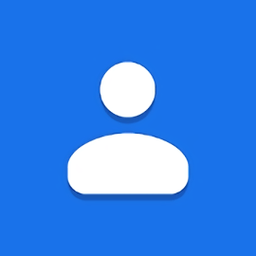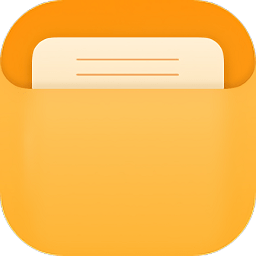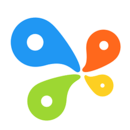win10系统如何关闭用户账户控制提醒
2024-11-24 14:24:33来源:sxtmmc编辑:佚名
在使用windows 10系统时,用户账户控制(uac)提醒是一个常见的功能,旨在提高系统的安全性。然而,对于一些用户来说,这些频繁的提醒可能会干扰日常操作。本文将介绍几种方法,帮助用户关闭windows 10的用户账户控制提醒。
方法一:通过运行窗口修改系统配置
1. 右键点击图标:右键点击电脑左下角的四格图标(windows键),进入运行选项。
2. 输入代码:在运行中输入代码`msconfig`,然后按回车键,进入系统配置。
3. 选择工具:在系统配置中选择工具,然后在工具列表中找到并点击“更改uac设置”,点击启动。
4. 调整设置:进入用户账户控制设置后,将滑块拉到“从不提醒”的位置,然后点击确定。
方法二:使用快捷键打开运行窗口
1. 按下快捷键:直接按住windows键加r,打开运行窗口。
2. 输入代码:在运行窗口中输入`msconfig`,然后按回车键。
3. 后续步骤:重复方法一中的步骤3和步骤4。
方法三:通过控制面板修改设置
1. 打开管理器:按住windows键+x,弹出总的管理器,选择控制面板。
2. 选择系统与安全:在控制面板中,选择系统和安全。
3. 找到用户账户控制设置:在安全与维护中,找到并点击“更改用户账户控制设置”。
4. 调整设置:同样将滑块拉到“从不提醒”的位置,然后点击确定。
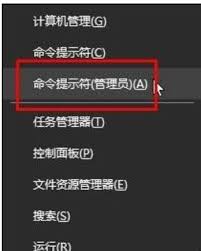
注意事项
- 安全性问题:关闭uac提醒会降低系统的安全性,因此请确保你的电脑已经安装了可靠的防病毒软件。
- 确认提示:在调整uac级别时,系统会弹出一个确认窗口,询问你是否确定要降低uac的安全级别。请确保你清楚自己在做什么,并了解可能带来的风险。
- 重启计算机:调整完uac级别后,别忘了点击“确定”按钮保存更改,并按照提示重启计算机以使更改生效。
通过上述方法,你可以轻松关闭windows 10的用户账户控制提醒,享受更加流畅的操作体验。然而,请注意在享受便利的同时,保持警惕,定期更新防病毒软件,避免访问不明网站或下载来源不明的文件,以确保系统的安全。